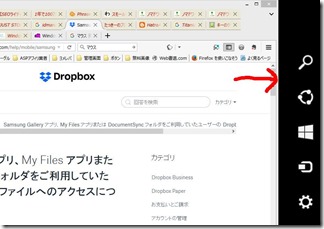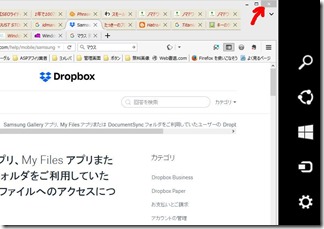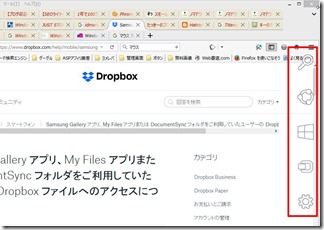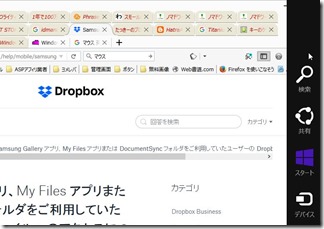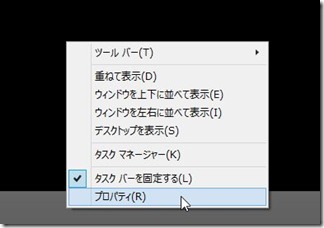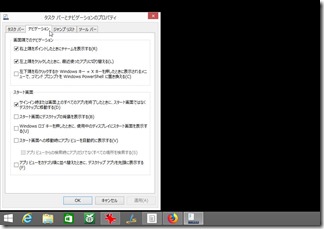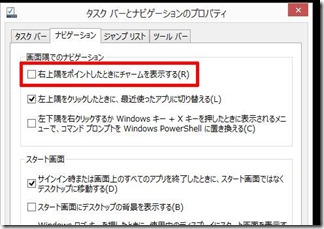仕事の環境を整える事は大事。
ちょっとの事が仕事の支障になる。
メインのパソコンはWindows7だったりして
比較的快適な作業環境。
画面もデュアルで作業もし易い。
しかし、残念ながらデスクトップ。
作業場とするには寒い!
特に足元が寒い。
そのため、冬場になるとコタツで温かく
作業することになります。
その際の作業するパソコンは
ノートパソコンでOSはWindows8。
個人的にはOSには、こだわりませんが
やはり悪名高いWindows8。
使いにくいサービスをしてくれます。
ブラウザなどのソフトを使っていると
頼みもしないのにいらない物が出てくる。
右端に見えるコレ!
「チャーム」と呼ばれるものらしい。
これが突然出てきて、作業中のソフトが
クリックできない状態になり困る事多し。
ソフトが全画面でなければ右上の「×」を
クリックする事ができます。
しかし、全画面などでソフトが右端に
かかっていたりすると出てる。
そしてボタン操作をしようとすると
こうなる。
チャームの部分が「×」の上に重なって
見えなくなってしまう。
これでは「×」をクリックできない。
「×」だけでなくソフト上の右端にあるものは
チャームに隠れるので操作できない。
こんな風に作業を邪魔されると集中力も
切れがちになってしまいます。
邪魔にしかならないので
出現しないようにしたいと思います。
タスクバーの上で右クリック。
プロパティを選択。
ナビゲーションのタブを選択。
「右上隅をポイントしたときにチャームを
表示する(R)」のチェックを外す。
これで設定はOK。
自動でチャームが出てくる事がなくなって
イラッとすることもなくなりました。
作業時間も効率も少しアップ。
スポンサードリンク